Dnes vám chcem dať do pozornosti panel nástrojov, s ktorým som sa prvýkrát stretla na kurze Adobe Illustrator III. 3D grafika, pokročilé možnosti a nástroje. Je fakt skvelý! Hneď ako som ho uvidela, tušila som, že sa stane mojím denno-denným spoločníkom. A naozaj. Okamžite som ho zaradila do bežného používania.
Vzhľad v Illustratore – skvelý tip pre grafika

Zoznámte sa: Panel nástrojov Vzhľad /Appearance
V paneli „Vzhľad“ sú základnými prvkami Výplň a Ťah (Fill a Stroke). Pozrite si panel Vzhľad a zistíte, že sa v ňom nachádzajú výplne a ťahy zoradené podľa toho ako sa prekrývajú. To, čo je na plátne odpredu dozadu, to je na paneli odvrchu smerom dolu.
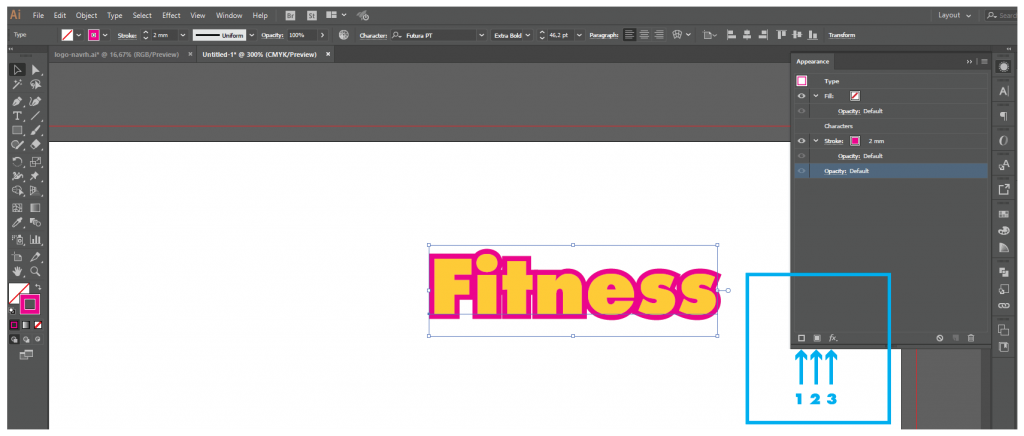
Vďaka tomuto nástroju môžeme výplň i ťah použiť viacnásobne! V kombinácii s ďalšími efektami alebo rôznou úrovňou krytia dokážeme tvoriť veeeeľmi zaujímavé veci.
Na obrázku vyššie sú označené 3 užitočné tlačidlá:
- pridať nový ťah
- pridať novú výplň
- pridať nový efekt
Ako zistíte, ak je na objekte uplatnených viac vlastností?
Jednoducho. V paneli Vlastnosti / Properties nájdete ikonku „malé i v krúžku“ (na obrázku nižšie označené v červenom kruhu). Po nastavení myšky nad ňu sa objaví textové okno, ktoré vás informuje o tom, že vybraný objekt obsahuje viacnásobný ťah, výplň alebo efekt – podľa toho, kde ikonku nájdete.
Detaily si môžete pozrieť na paneli Vzhľad.
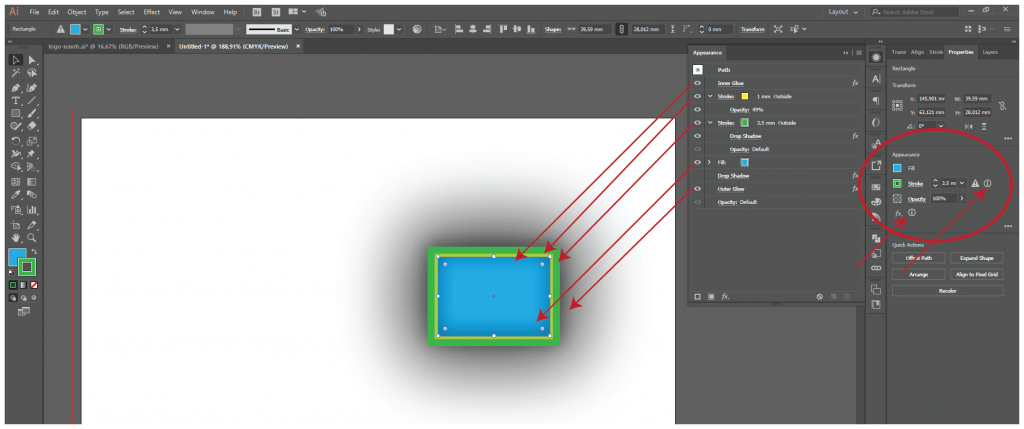
Vidíte? Na jednoduchom obdĺžniku – jednom objekte – je dohromady jedna výplň, dva ťahy, a dva efekty.
Užitočné? Podľa mňa určite áno.
Úprava vzhľadu
Vytvorený vzhľad môžeme kedykoľvek zmeniť:
- V paneli Vzhľad klikneme na podčiarknutý názov vlastnosti a zadáme zmeny do zobrazeného okna.
- Ak chceme upraviť farbu výplne, klikneme na riadok výplne a vyberieme novú farbu z poľa farieb.
- Ak chceme pridať ďalšiu vlastnosť, klikneme dolu na už známe ikonky Pridať nový ťah, pridať novú výplň alebo nový efekt.
- Ak chceme už vytvorenú vlastnosť odstrániť, klikneme na riadok s vlastnosťou a na ikonu Odstrániť, alebo klikneme na oko na začiatku riadka. Vlastnosť ostane, ale nebude viditeľná. Kedykoľvek ju môžeme znova zviditeľniť.
Pozrite, takéto kúsky sme vytvárali na kurze Illustrator III.

Praktické využitie Vzhľadu v Adobe Illustrator
Neváhajte, ak pracujete v Illustrátore, začleňte si do pracovnej plochy panel nástrojov Vzhľad, je to naozaj užitočný pomocník.
Napríklad pri tvorbe loga:
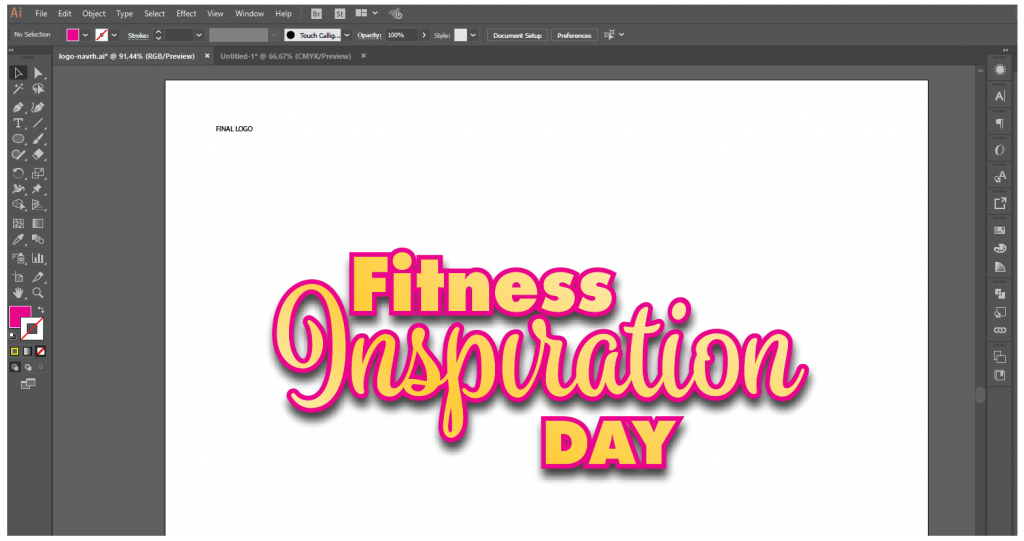
Mimochodom, pri typografii si dajte pozor. Po aplikácii ťahu sa linka automaticky „rozťahuje“ na stred, t.j. rovnako smerom von aj dnu. Pri texte nedokážeme použiť iné nastavenie ťahu.
Ak však potrebujeme „vytiahnuť“ linku len smerom von, v paneli nástrojov Vzhľad jednoducho presunieme „Ťah“ pod „Znaky“.
Voilá, výplň je zachovaná, a ťah smeruje len von!
Vidíte? Tie isté atribúty, úplne iný výsledok. ?
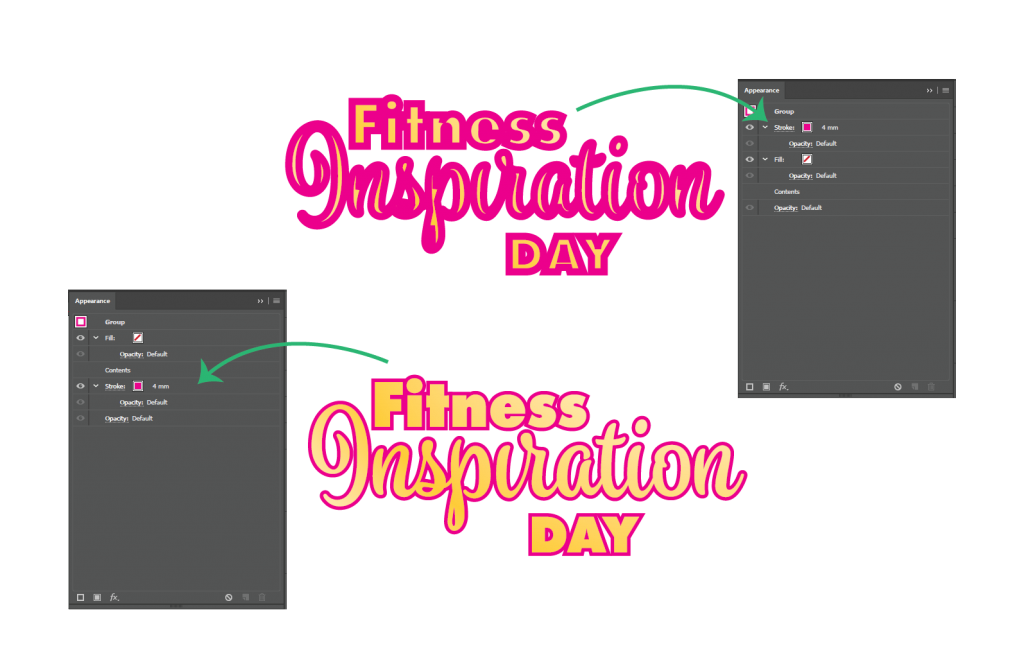
So vzhľadom sa dá pracovať ešte detailnejšie.
Vždy je čo vylepšovať, však to poznáte…
Ak tento článok potešil hoci len jedného z vás, malo zmysel napísať ho.
Verím však, že Vzhľad bude od dnešného dňa zaujímať nielen každú ženu pred zrkadlom, ale aj každého grafika pri práci s Adobe Illustratorom 🙂
Poďakovanie
Za svoje znalosti vďačím IT Learning Slovakia a jej lektorom, menovite Mary Lutkovej a Marekovi Chrenkovi, ktorí mi ukázali základy i pokročilé možnosti práce s týmto vektorovým programom. Pred pár mesiacmi bol Illustrator pre mňa ešte celkom slušný strašiak, a uprednostňovala som prácu v Corel Draw. Dnes je situácia úplne iná a na Illustrator nedám dopustiť.
 autorom článku je: Ela Hmeľarová
autorom článku je: Ela Hmeľarová

Páčil sa vám článok? Pošleme vám podobné.
Aktivujte si okamžité zasielanie noviniek a článkov – už vám od nás nikdy nič neunikne. Môžeme vás okamžite informovať o aktuálnej akcii, novinke, špeciálnej kampani či zľave alebo novom článku na našom blogu. Akonáhle sa u nás v novinkách niečo zmení alebo pridá, do pár minút vám automaticky posielame email s odkazom na novinku na našu stránku. A odhlásiť sa môžete kedykoľvek. Nič neriskujete.

Nikam neodchádzajte, pozrite si naše novinky, akcie alebo si
prečítajte ďalšie podobné články:
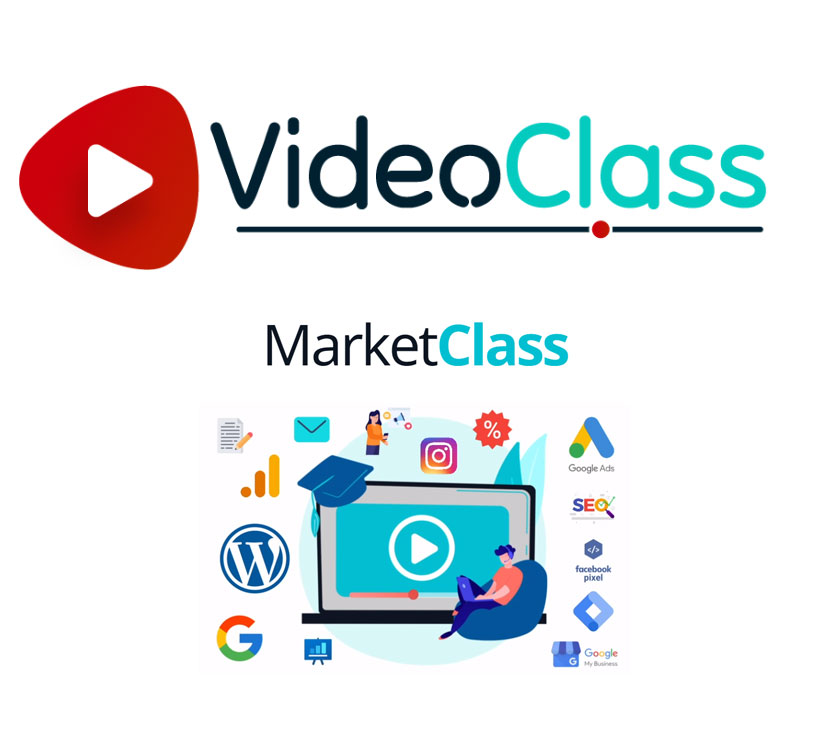
VideoClass novinky na apríl 2024

Nový VÝHODNÝ balík kurzov (📦27) – Online marketér špecialista od A po Z

Zverejnené termíny a voľné miesta na denné letné tábory 2024

Preplácanie našich IT kurzov úradom práce je od dnes SPUSTENÉ - projekt zručnosti pre trh práce
Podobné články z kategórie
Adobe Illustrator, grafika a video, IT kurzy
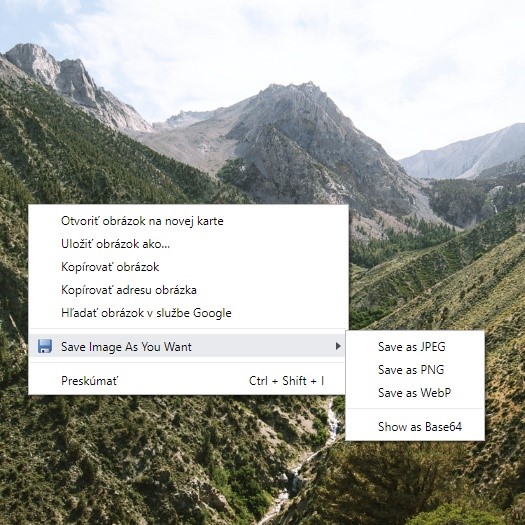
Ako uložiť .webp ako .jpg alebo .png?

Excel, Word, PowerPoint,... s vedomosťami i certifikátom

Tip pre vás, ako ušetriť čas a stovky eur

Máme tu súboj titanov. Vyhrá Adobe Creative Cloud?
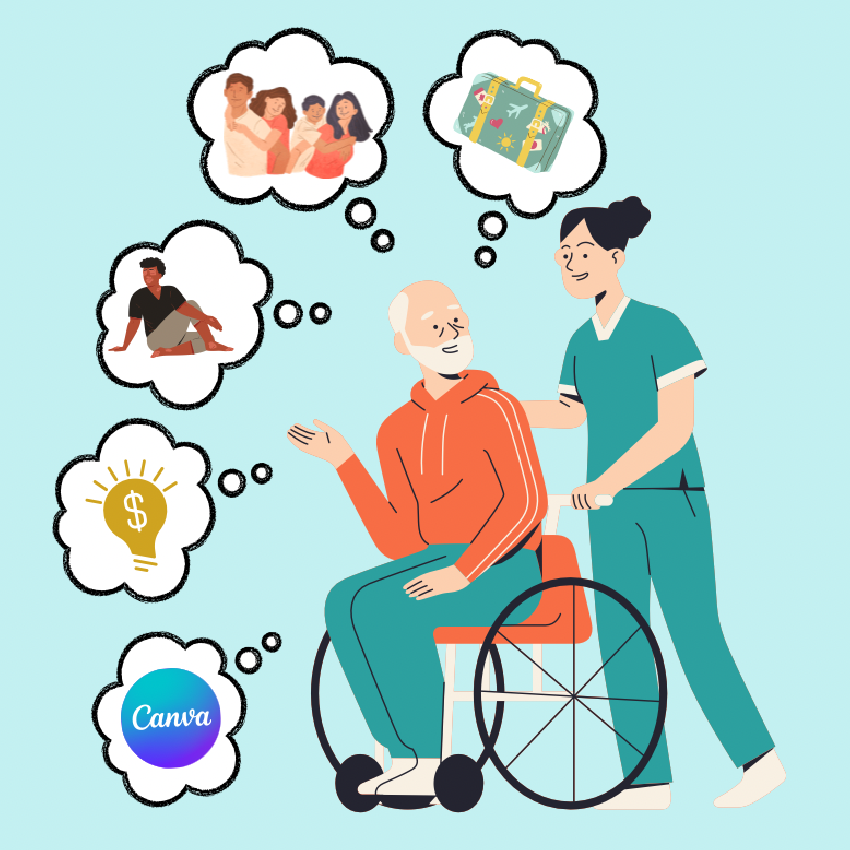
Päť vecí, ktoré ľudia v starobe najviac ľutujú

Čo s tým keď môj foťák ma neposlúcha!

Ako byť úspešný (nielen) v online

Nastaviť cenu prepravy pre e-shop nie je ľahké. Ako na to?
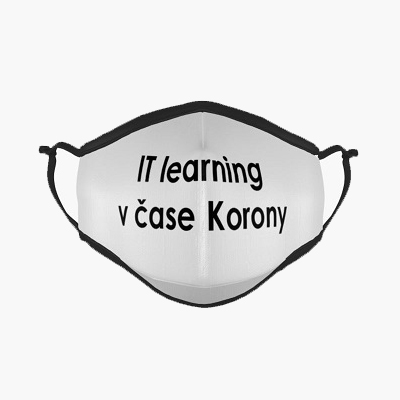
Láska v čase cholery - vzdelávanie v čase korony
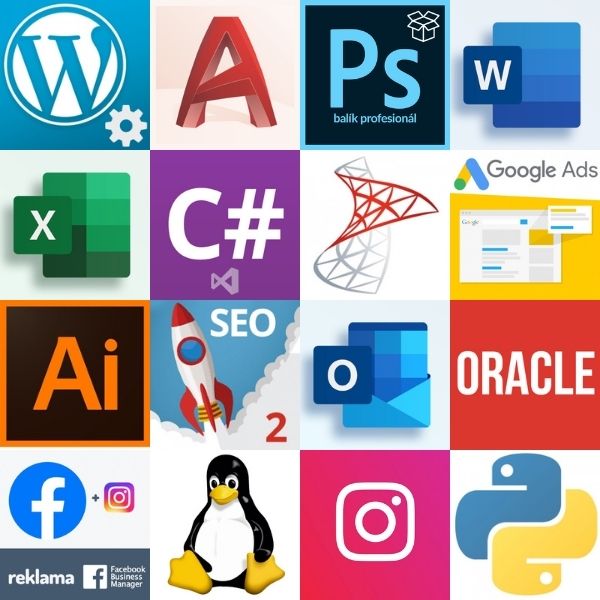
Prečo sa vzdelávať v roku 2021?

Vlastný e-shop? Vo Wordpresse rýchlo a jednoducho

Ako na analýzu web stránok







